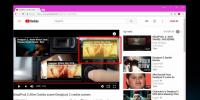Tietokoneen etäkäyttö ja vianmääritys Google+ Hangoutin kautta
Videokeskustelusovellukset ja -palvelut eivät ole kovin hyödyllisiä, jos ne eivät salli sinun lähettää tiedostoja tai kutsua useita ihmisiä samaan keskusteluistuntoon. Toinen erittäin kysytty ominaisuus on kyky päästä etäkäyttöön kenen tahansa kanssa, jonka kanssa keskustelet, auttaa heitä tekemään jotain tai vianmääritykseen. Täältä löytyy hienoja uutisia Google+ -käyttäjille - ominaisuus on lisätty Google Plus Hangouts -sovellukseen sovelluksen muodossa. Hienoa Google Plus Hangouts -palvelun, kuten Gmail Chatin, kannalta on, että selaimesi on ainoa tarvitsemasi asia aloita videopuhelu ja kutsu useita ihmisiä siihen, ja voit nyt etäohjata jonkun työpöytää samalla tavalla helposti. Tässä on miten.
Käynnistä Google Plus -keskustelu; sinulla ei tarvitse olla aktiivista chat-kumppania, jos olet juuri määrittämässä etäkäyttöominaisuutta tulevaa käyttöä varten. Napsauta vasemmasta sarakkeesta Näytä lisää sovelluksia ja asenna etäkäyttösovellus näkyviin tulevasta ponnahdusvalikosta.

Sovellus ilmestyy vasempaan sarakkeeseen muiden oletuksena asennettujen kanssa. Chat-kumppanillasi ei tarvitse olla sovellusta asennettuna loppuun saadakseen apua sinulta. sen on oltava läsnä vain siinä tietokoneessa, josta etäkäyttöpyyntö aloitetaan, ja josta toiseen tietokoneeseen pääsee.
Napsauta Remote Desktop -sovellusta ja hylkää ensimmäinen ponnahdusikkuna. Sitten kysytään, mistä chat-jäsenestä nykyisessä Hangoutissa haluat auttaa. Jos vastaanotat apua, pieni suora sininen palkki ilmestyy juuri videon virran alapuolelle, jolloin voit hyväksyä tai hylätä saapuvan yhteyden.

Edellyttäen, että vastaanottajasi on hyväksynyt pyyntösi, sinä ja kaikki muut hangoutin osallistujat näkevät työpöydän.

Yhteys voidaan katkaista molemmista päistä. Muut Hangoutin osallistujat toimivat enemmän tai vähemmän katsojina, koska heillä ei ole itse hallintaa tietokoneesta. Avustetut käyttäjät eivät menetä hallintaa omasta järjestelmästään. Kun siirrät hiirtä, huomaat, että toisen työpöydän hiiri jäljittelee liikettäsi. Periaatteessa kyse on kahdesta työpöydästä ja yhdestä kohdistimesta, joten ohjaus saattaa olla ongelma teidän kahden välillä. Palvelu on kuitenkin melko reagoiva. Hienoa tämän sovelluksen kannalta on, että sen avulla useat ihmiset voivat nähdä, mitä kyseisellä työpöydällä tapahtuu, ja he voivat antaa palautetta asioiden vianmääritykseen.
Jos etsit samanlaista etäkäyttöratkaisua, johon ei liity chat- tai sosiaalisen median palvelua, mutta joka on silti helppo asentaa selaimesi avulla, voit antaa Chromen etäpöydän beeta Kokeile sen sijaan.
Haku
Uusimmat Viestit
Kuinka katsella ilmaisia elokuvia YouTubessa
Voit vuokrata ja ennakkotilata elokuvia YouTube. Voit vuokrata ja /...
Poista Netflix Next Episode Countdown ja katsotko kehotetta [Chrome]
On täysin normaalia, että Netflix-käyttäjät käyttävät sarjaa katsom...
Kuinka piilottaa ehdotetut videopeittokuvat YouTube-videoissa
YouTube antaa käyttäjille mahdollisuuden mainostaa videoitaan lisää...


![Poista Netflix Next Episode Countdown ja katsotko kehotetta [Chrome]](/f/d3777d6a4a37855c709ac1e17af9fce9.jpg?width=680&height=100)